首先安装配置Git LFS插件,接着设置需管理的大文件类型,然后通过VSCode终端提交并推送文件,最后验证LFS是否正常工作。
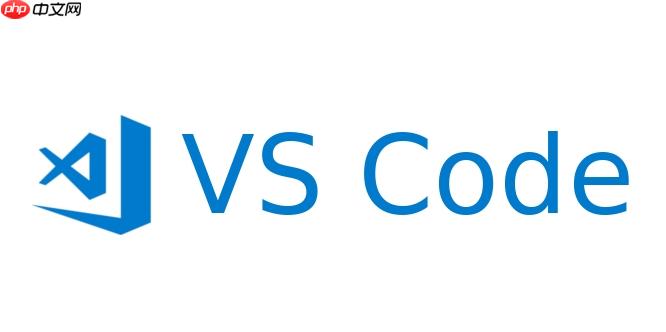
如果您在使用 Git 管理项目时遇到大文件提交失败或仓库体积迅速膨胀的问题,可能是由于 Git 对大文件的处理能力有限。以下是通过 VSCode 结合特定工具和插件来有效管理大文件的操作方法:
一、安装并配置 Git LFS 插件
Git LFS(Large File Storage)是 Git 的扩展工具,用于将大文件存储在远程服务器上,而本地仅保留指向这些文件的指针,从而减轻仓库负担。
1、访问 Git LFS 官方网站 https://git-lfs.com 并下载安装程序,完成安装。
2、打开终端,在项目根目录下运行命令 git lfs install,初始化 LFS 功能。
3、在 VSCode 中打开项目,通过命令面板(Ctrl+Shift+P)执行 Git: Commit,确认 LFS 已生效。
二、设置需要由 LFS 管理的文件类型
为了确保特定类型的大文件被 LFS 跟踪,需明确指定文件扩展名,避免它们直接进入 Git 仓库。
1、在项目根目录下打开终端,输入命令 git lfs track "*.psd" 来跟踪 PSD 文件。
2、依次添加其他类型,如 git lfs track "*.mp4"、git lfs track "*.zip"。
3、查看 .gitattributes 文件是否自动生成并包含上述规则,该文件必须提交到版本控制中。
三、在 VSCode 中结合 GitHub Desktop 或 Terminal 使用 LFS
VSCode 自身不提供图形化 LFS 管理界面,但可通过集成终端或第三方客户端实现高效操作。
1、在 VSCode 内置终端中执行 git add . 添加所有变更。
2、使用 git commit -m "commit with lfs files" 提交更改。
3、运行 git push origin main 推送时,LFS 会自动上传大文件至远程存储。
四、验证 LFS 是否正常工作
确认 LFS 正确跟踪并上传了大文件,防止误将大文件直接存入主仓库。
1、在终端运行 git lfs ls-files 命令,列出当前被 LFS 管理的所有文件。
2、检查输出结果中是否包含刚提交的大文件及其大小信息。
3、若显示文件路径与大小正确,则表示 LFS 成功接管该文件的版本控制。






























